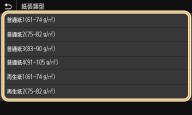為多用途紙盤註冊預設紙張設定
可以為多用途紙盤註冊預設紙張設定。註冊預設設定可以省去每次在多用途紙盤中裝入相同紙張時必須指定的設定。
 |
若已註冊預設紙張設定,裝入紙張後不會顯示紙張設定畫面,而總是使用相同的設定。如果裝入不同的紙張尺寸或類型,但未變更紙張設定,本機可能無法正常列印。為了避免此問題,請在步驟 3 選擇 <裝入紙張時指定>,然後裝入紙張。 |
1
在首頁畫面中選擇 <紙張設定>。 首頁畫面
2
選擇多用途紙盤。
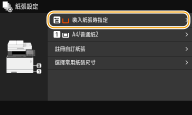
3
選擇紙張尺寸。
如果裝入的紙張尺寸未顯示,請選擇 <其他尺寸>。
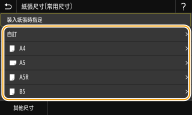
 註冊自訂紙張尺寸
註冊自訂紙張尺寸
1 | 選擇 <自訂>。 |
2 | 指定 <X> 邊與 <Y> 邊的長度。 選擇 <X> 或 <Y>,然後使用數字鍵輸入每邊的長度。 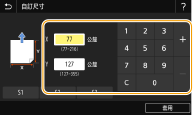  如果將常用的紙張尺寸註冊到按鈕 <S1> 至 <S3>,您可使用單鍵呼叫它們。 註冊自訂紙張尺寸 |
3 | 選擇 <套用>。 |

裝入 A5 尺寸紙張時
在橫向方向中,選擇 <A5>。在縱向方向中,選擇 <A5R>。
MF746Cx 範例:
橫向方向 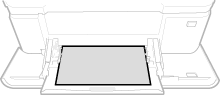 | 縱向方向 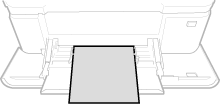 |
4
選擇紙張類型。